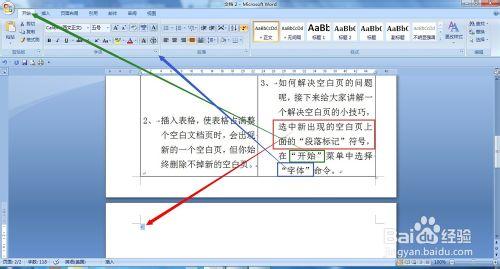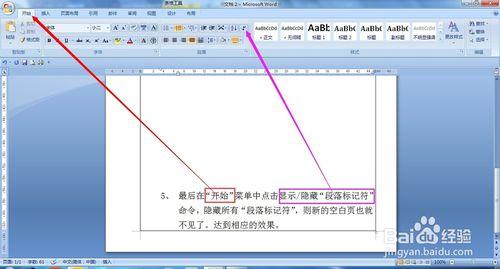在使用Word辦公軟件的過程中,有時會遇到多餘的空白頁,在打印的時候選擇全部打印時而我們不想打印的空白頁也相應的打印出來了,對此為了解決這個問題我整理了一篇解決空白頁的小技巧,希望對大家有所幫助。
工具/原料
電腦一臺
辦公軟件
方法/步驟
打開新建的word文檔,默認只有一個“段落標記符”的空白文檔,如果未顯示“段落標記符”,則需在“開始”菜單中打開顯示/隱藏“段落標記符”命令。
插入表格,使表格佔滿整個空白文檔頁時,會出現新的一個空白頁,但你始終刪除不掉新的空白頁。
如何解決空白頁的問題呢,接下來給大家講解一個解決空白頁的小技巧,選中新出現的空白頁上面的“段落標記”符號,在“開始”菜單中選擇 “字體”命令。
勾選“隱藏”命令,點擊確定
最後在“開始”菜單中點擊顯示/隱藏“段落標記符”命令,隱藏所有“段落標記符”,則新的空白頁也就不見了。達到相應的效果。以後在進行打印時再也不用擔心會打印出空白頁出來了。
注意事項
本人是在word2007版本中進行講解的,其它版本解決方法與此版本解決方法類似。